10 Spezial-Tools für Windows
Energieeinstellungen überlisten
von Konstantin Pfliegl - 05.10.2012
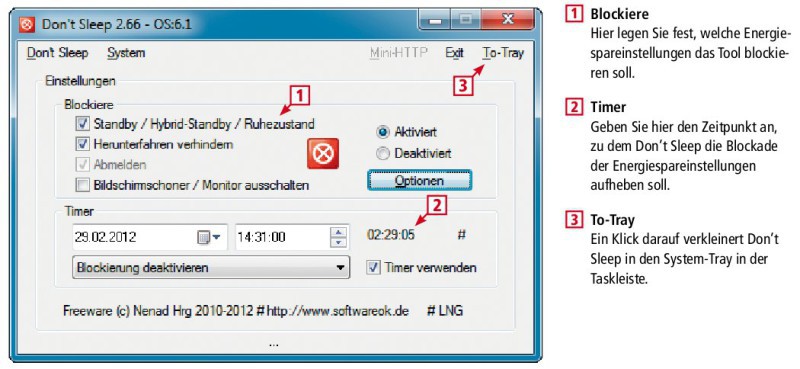
So geht’s: Das kostenlose Tool Don’t Sleep hindert Windows vorübergehend daran, in den Stand-by-Modus oder Ruhezustand zu wechseln. Das ist praktisch, wenn zum Beispiel ein Download läuft.
Das kostenlose Tool Don't Sleep schafft Abhilfe: Es blockiert den Stand-by und Ruhezustand für eine festgelegte Zeit.
Installation: Entpacken Sie das Archiv "Dont Sleep.zip". Starten Sie Don't Sleep mit einem Doppelklick auf die Datei "DontSleep.exe".
Energiespareinstellungen blockieren: Aktivieren Sie das Blockieren der Energiespareinstellungen, indem Sie unter "Einstellungen, Blockiere" den Eintrag "Aktivieren" markieren. Wählen Sie links davon aus, welche Energiespareinstellungen blockiert werden sollen. So verhindert Don't Sleep zum Beispiel mit der Einstellung "Standby / Hybrid-Standby / Ruhezustand", dass sich der Rechner automatisch in den Stand-by-Zustand versetzt.
Don't Sleep verfügt darüber hinaus über eine integrierte Zeitschaltuhr. Damit lässt sich festlegen, wann die Energiespareinstellungen automatisch wieder freigegeben werden sollen. Aktivieren Sie dazu unter "Timer" die Einstellung "Timer verwenden". Legen Sie links davon eine Uhrzeit fest. Im Auswahlmenü darunter geben Sie an, welche Aktion Don't Sleep zum festgelegten Zeitpunkt ausführen soll.
So sorgt zum Beispiel die Einstellung "Programm beenden und Standby/Ruhezustand" dafür, dass Don't Sleep automatisch geschlossen wird und der Rechner in den Stand-by-Zustand wechselt. Das Tool lässt sich auch in den System-Tray verkleinern: Klicken Sie dazu in Don't Sleep rechts oben auf "To-Tray".